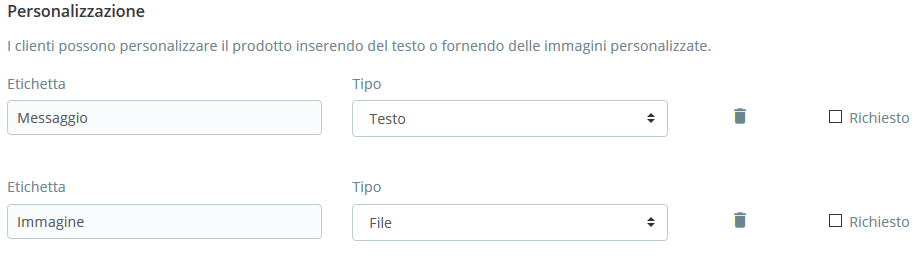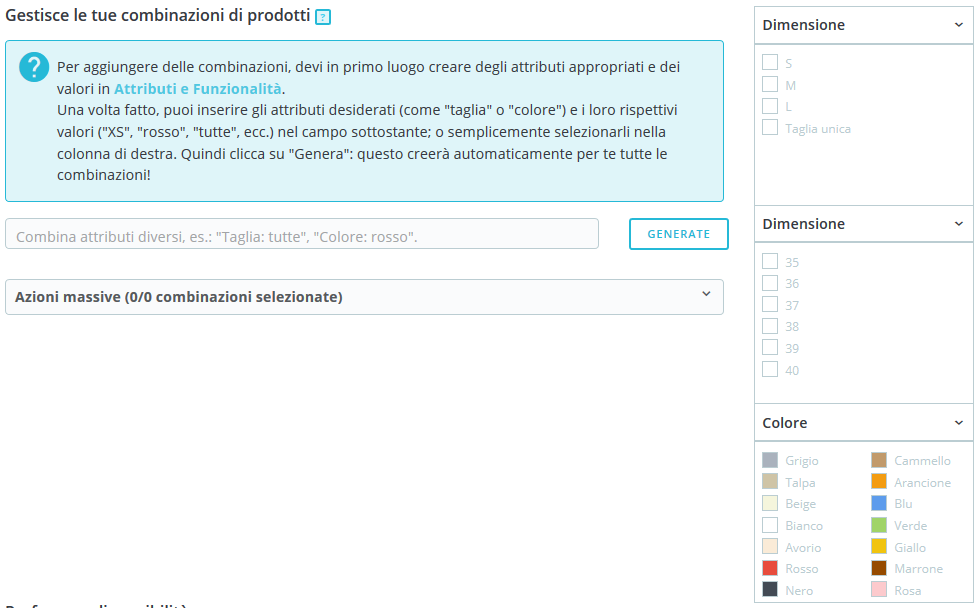...
Per aggiungere più tag è sufficiente separarli da una virgola. Ad esempio: "piatto, stoviglie, tovaglia".
Tutti i tag possono essere visualizzati nella pagina "Ricerca", nel menu "Parametri del negozio". Ulteriori informazioni sulla gestione dei tag possono essere trovate in questo capitolo dedicato.
...
- Nuovo. Il prodotto è nuovo di zecca, venduto nella sua confezione originale.
- Usato. Il prodotto è stato venduto almeno già una volta e probabilmente utilizzato da qualcun altro (seconda mano). Dovrebbe essere venduto nella sua confezione originale, che potrebbe essere chiusa con nastro.
- Rigenerato. Il prodotto è stato restituito per vari motivi ("graffi o altre forme di danno cosmetico che non influenzano le prestazioni dell'unità"). Scopri di più su Wikipedia: https://it.wikipedia.org/wiki/Ricondizionamento
- Codice Referenza. Questo è il tuo riferimento interno. Potrebbe essere un numero o il relativo riferimento della posizione di archivio, del suo fornitore, o qualsiasi altro aspetto che lo rende unico
- ISBN. L'ISBN viene utilizzato a livello internazionale per identificare i libri e le loro varie edizioni. Se i tuoi prodotti sono libri o hanno il diritto di avere un numero ISBN, inseriscilo qui.
- UPC barcode. Questo standard per i codici a barre è utilizzato principalmente negli Stati Uniti, Canada, Regno Unito, Australia, Nuova Zelanda.
- EAN-13 o JAN barcode. Questi sono i numeri del codice a barre del prodotto, utilizzati in tutto il mondo per identificarlo. È possibile utilizzare un numero EAN-13 o un numero JAN.
- Il codice EAN-13 è il numero internazionale dell’articolo composto da 13 cifre. Scopri di più su Wikipedia: https://it.wikipedia.org/wiki/European_Article_Number
- Il codice JAN è specifico del Giappone, ma è anche compatibile con l’internazionale EAN. Scopri di più su Wikipedia: https://en.wikipedia.org/wiki/International_Article_Number#Japanese_Article_Number
...
Personalizzazione
PrestaShop consente ai tuoi clienti di personalizzare il prodotto da acquistare.
...
Vediamo come configurare questa funzione. Clicca su "Aggiungi un campo di personalizzazione" per indicare quale tipo di contesto (file e/o testo) può essere personalizzato. Puoi aggiungere quanti campi ti servono e metterli a disposizione dei tuoi clienti.
Per ogni campo di personalizzazione hai bisogno di specificare due informazioni:
...
3. La combinazione apparirà in una tabella sottostante.
Metodo Automatico
Se hai troppe versioni o varietà di prodotti diversi, puoi utilizzare il "Generatore di combinazioni di prodotti". Questo strumento consente di generare automaticamente tutte le combinazioni e le possibilità.
...
| Tip | ||
|---|---|---|
| ||
Guarda il nostro breve video con 12 suggerimenti su come creare una grandiosa pagina prodotto:
|
Ad esempio, se è necessario creare una combinazione per una maglietta, taglia M e colore rosso, è necessario inserire "dimensione M colore rosso". Durante la digitazione, vedrai i suggerimenti che appaiono sotto la barra, seleziona semplicemente gli attributi e i valori necessari.È possibile aggiungere più coppie di attributo-valore quante necessarie per una combinazione.È possibile aggiungere solo una coppia per attributo a una combinazione: è impossibile avere entrambi "Colore: Blu" e "Colore: Rosso" nelle tue coppie; altrimenti è necessario creare nuovi attributi, ad esempio "Colore primario" e "Colore secondario".Puoi eliminare una coppia di attributo-valore cliccando sulla croce nella casella grigia.